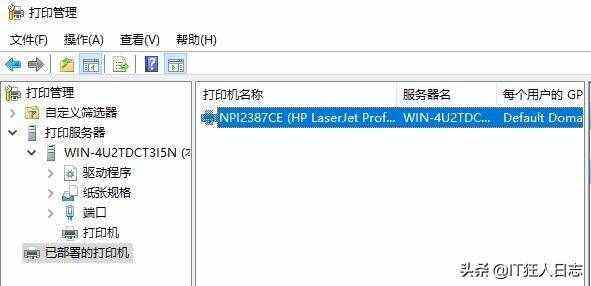网络打印机怎么连接
网络打印机的连接方法如下:
工具:ThinkPad E425
系统:win7 32位旗舰版
打印机:pos58和hp3067
1、在“开始”菜单中选择“设备和打印机”-“添加打印机”。
2、点击“添加打印机”按钮之后点击“添加网络、无线或bluetooth打印机”。
3、然后系统会自动的扫描整个局域网,寻找到已经联网的打印机,在此之前需要看好离你最近的打印机型号,方便取打印好的文件。
4、选好打印机之后会进行通信和驱动安装程序,Windows7操作系统在内部已经内置了大量的打印机驱动程序,所以如果不是极其冷门的产品,会在打印机驱动中找到你所要的。
5、驱动程序安装完成之后,会提示你是否共享此打印机,一般情况下我们是不选择共享的,因为这本就是公用打印机,不共享其他同事也是可以连接的。

如何使用联网打印机
在日常办公中我们会时不时的用到打印机,那么对于办公小白来说,如何在Windows7系统下连接办公室中的网络打印机呢?以下是我整理的如何使用联网打印机,欢迎阅读。
首先,在“开始”菜单中选择“设备和打印机”,再出现的对话框的上方找到“添加打印机”按钮。
在选择“添加打印机”之后会提示给你两种类型的打印机,一种是本地的USB打印机,另一种就是我们本次要讲的`添加网络或者无线打印机。可以选择添加网络或者无线打印机。
接着,选择完之后系统会自动的扫描整个局域网,寻找到已经联网的打印机,在此之前你需要看好离你最近的打印机型号,方便取打印好的文件。
再接着,选好打印机之后会进行通信和驱动安装程序,Windows7操作系统在内部已经内置了大量的打印机驱动程序,所以如果不是极其冷门的产品,会在打印机驱动中找到你所要的。
进行通信检测要使用的打印机驱动程序
选择对应的驱动程序
驱动程序安装完成之后,会提示你是否共享此打印机,一般情况下我们是不选择共享的,因为这本就是公用打印机,不共享其他同事也是可以连接的。
不选择共享
打印机怎么联机使用
打印机需要联网使用时,需要以下步骤:1、进入控制面板;2、选择打印机属性;3、共享打印机。具体操作如下:1、进入控制面板点击Win10系统桌面上的控制面板,然后选择控制面板里的查看类型。将查看类型更改为小图标,然后点击“设备和打印机”。2、选择打印机属性在设备和打印机窗口中,选择一台你想要共享的打印机,然后在右键选择“打印机属性”。3、共享打印机点击进入对应的打印机属性对话框,点击共享选项卡。在共享选项卡里将“共享这台打印机”勾选上,然后点击确定。打印机共享设置完成后,其他电脑就可以通过网络访问到这台共享打印机。该答案适用于大多数打印机机型。
版权声明
本文内容均来源于互联网,版权归原作者所有。
如侵犯到您的权益,请及时通知我们,我们会及时处理。